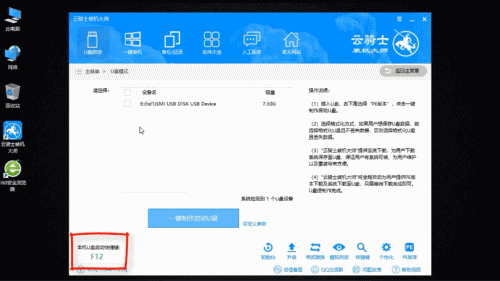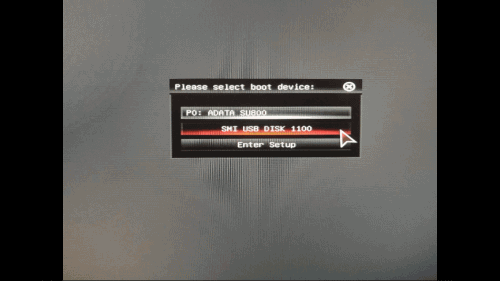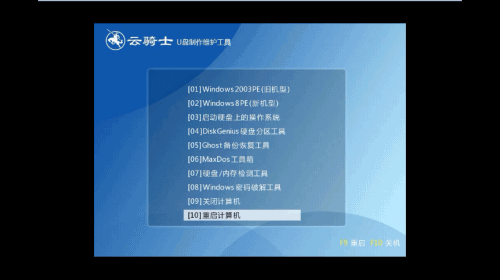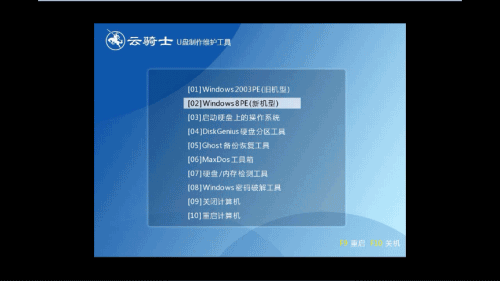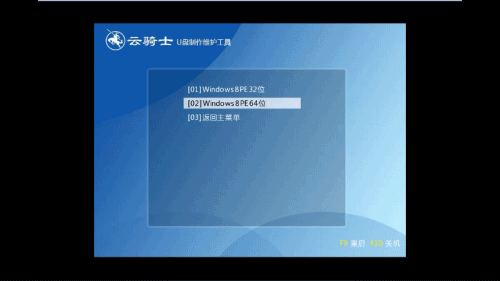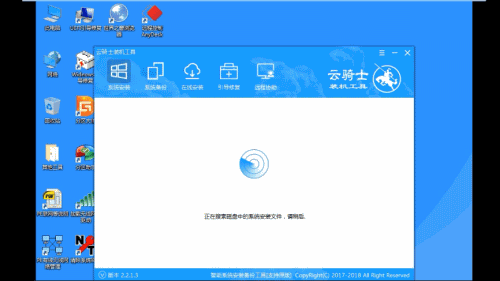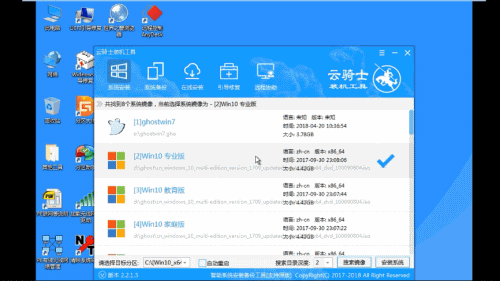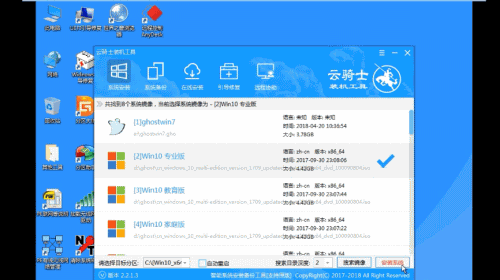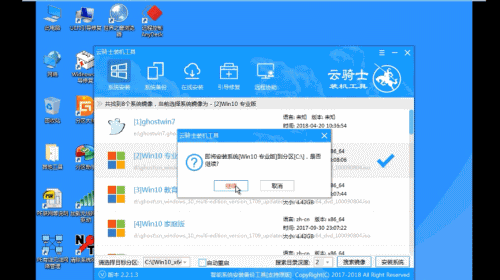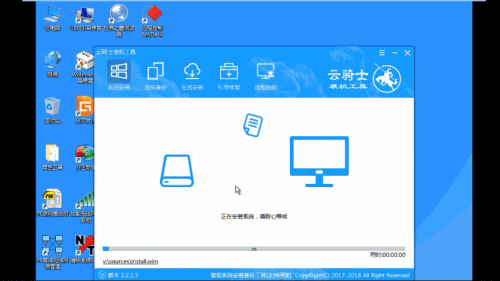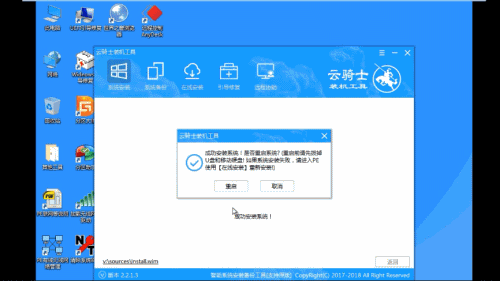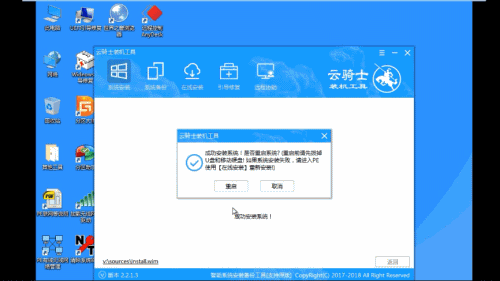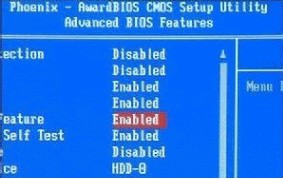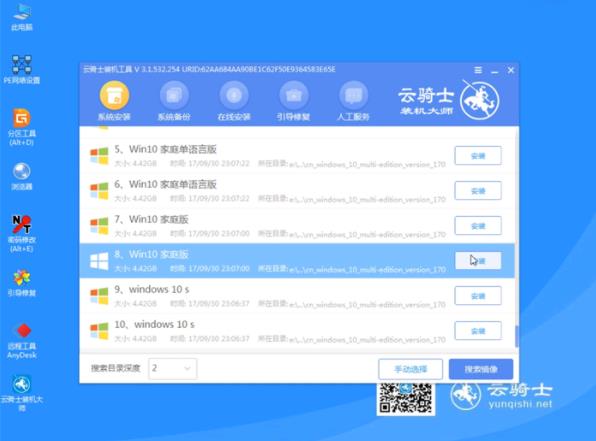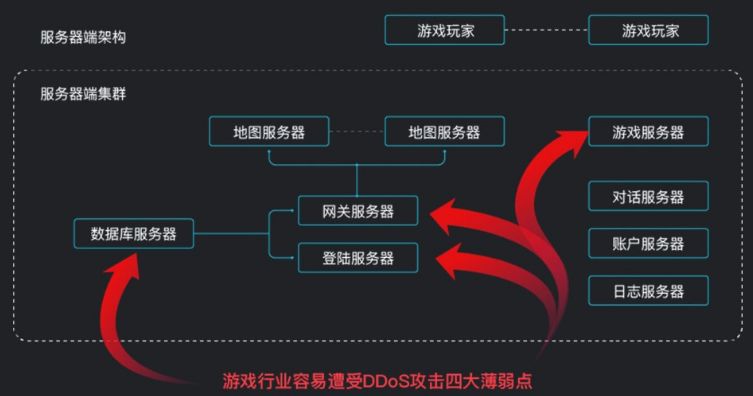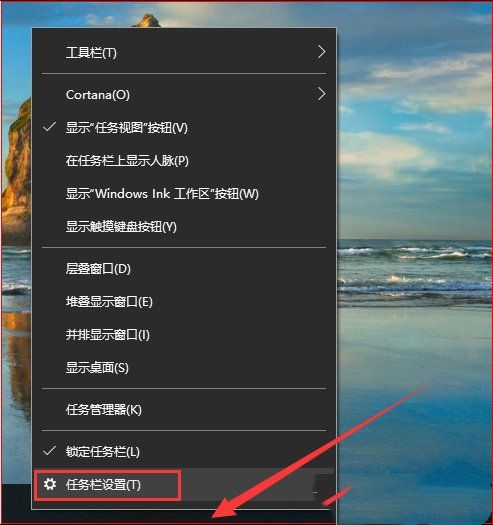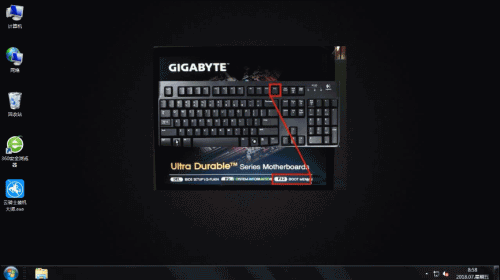发布于:2020-05-06 15:03:18发布者:天晴网友
当我们的电脑出现问题的时候,我们会选择重装回原来的系统。但是有些朋友还不清楚如何重装电脑系统,那我们应该如何正确的使用u盘安装系统呢?下面我们就一起来看看如何用u盘安装系统的方法吧。
01
首先我们先去云骑士官网:www.yunqishi.net下载云骑士装机大师软件,然后准备一个空的U盘并插入电脑USB接口,接着要制作一个U盘启动盘来安装系统,接着用新做好的U盘启动盘来装系统

02
开机并不断按下启动U盘快捷键
03
U盘快捷键可以通过云骑士装机大师确认
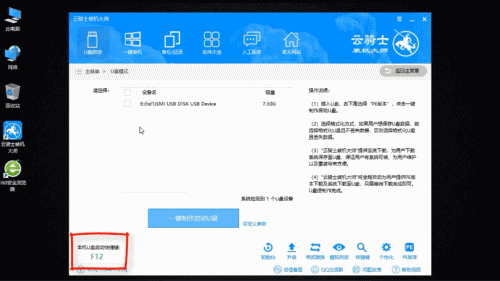
04
在进入系统启动菜单中选择带有USB字样的选项并回车
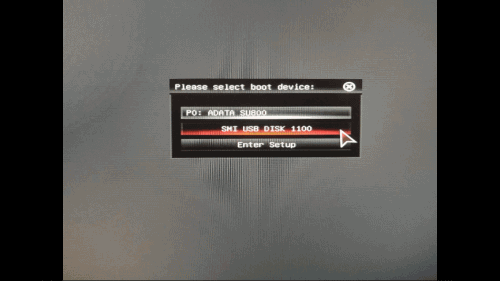
05
从U盘启动后会进入云骑士PE界面
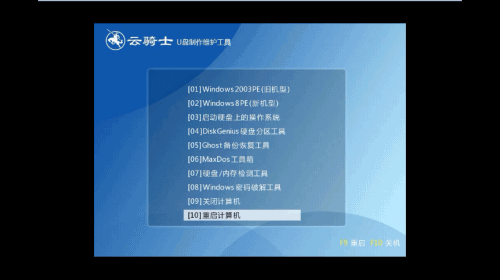
06
如果电脑是最近几年新配的就选择Windows8 PE,反之则选择Windows 2003 PE,选择完毕后回车进入,根据电脑位数选择进入PE系统
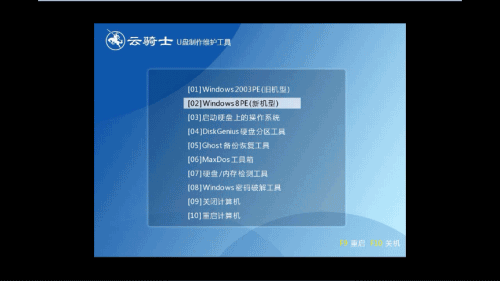
07
一般来说选择64位,如果电脑是32位的则选择32位,选择后回车进入
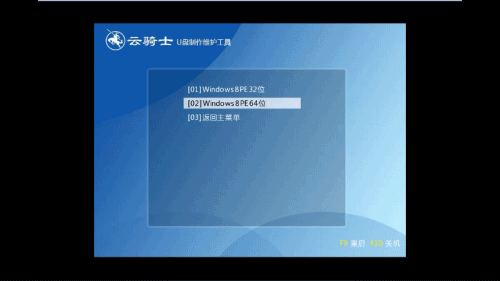
08
进入PE系统之后会自动打开云骑士PE安装工具
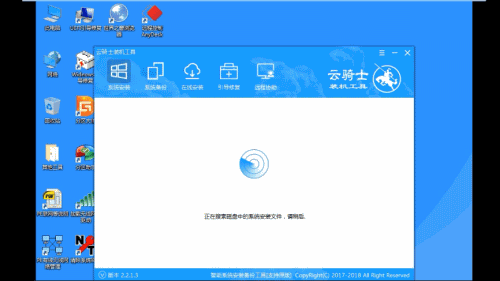
09
勾选需要安装的系统,.然后选择系统所要安装到的分区
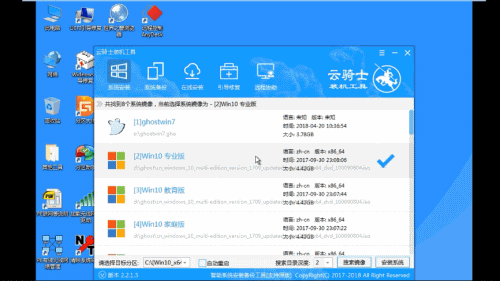
10
最后点击安装系统
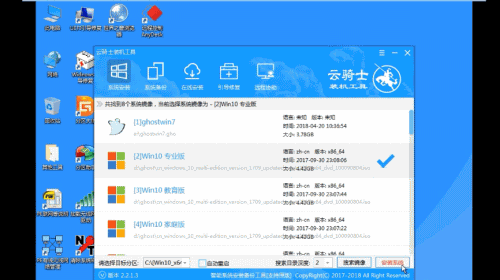
11
在弹出的的窗口中点击继续之后就开始重装系统
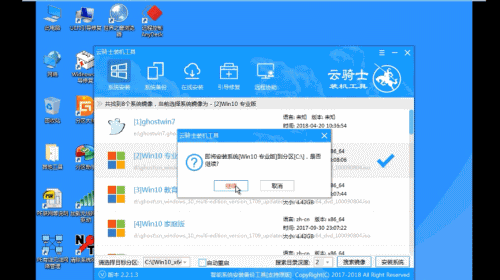
12
这个过程需要一段时间
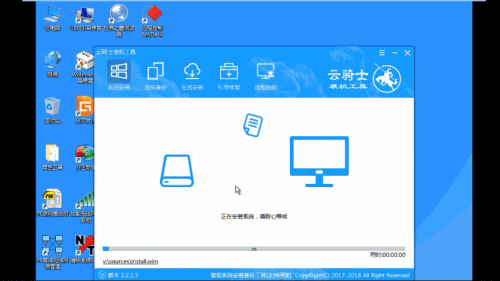
13
安装完成后点击立即重启,云骑士装机大师就会重启电脑并对系统进行安装,等安装完之后将会自动重启
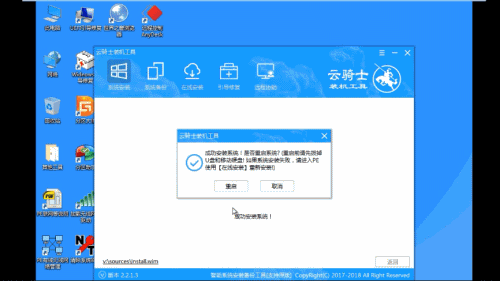
14
重启完成系统的安装就完成了。
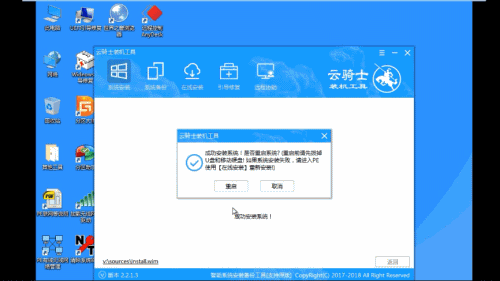
声明:该文观点仅代表作者本人,天晴滚动网系信息发布平台,仅提供信息存储空间服务。
-
启动盘重装系统win10电脑进入bios的设置方法
在用U盘启动盘为电脑重装系统win10的时候,很多用户都会烦恼一个问题:U盘重装系统win10怎么进入bios。U盘重装系统需要设置U盘启动,否则无法进入PE系统进行U盘重装。很多小伙伴因为
-
如果你的电脑出现无法开机或者忘记密码的情况,我们可以开机启动进入U盘里的PE系统,进行修复或者进行其他操作。那么你们知道 WINPE是什么 ? winpe有什么用 吗?下面小编就来一一
-
棋盘游戏行业发展迅猛,给投资者带来了很多商机的同时,一些恶意攻击也伴随而来。现在棋类游戏行业已经成为DDoS攻击的重灾区,很多投资者在选择一款棋类游戏上线操作时,遇到各
-
Win10右下角如何显示所有图标,教你解决显示图标设置方法
默认情况下Win10系统中,右下角显示的图标让用户可以更方便的进行操作,如QQ、旺旺等,但是有一些图标是隐藏的,需要点击箭头才可以显示,如何让右下角显示所有图标呢?那么下面
-
win10系统越来越多用户安装使用,安装win10系统方法有很多,常用的是使用U盘,比如可以用大白菜安装,很多用户不懂得怎么用大白菜安装win10系统,下面小编介绍大白菜u盘装系统win1
-
许多电脑都可以通过f10启动引导盘,然后在bios里面设置u盘启动。它的设置方法非常简单,在这里,小编为大家详细地示范一下华硕主板怎么设置u盘启动的步骤。如果朋友们对小编写的华硕